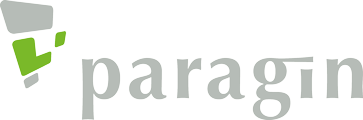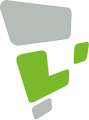Binnen RemindoToets en MijnPortfolio zijn functionaliteiten ingebouwd die tekst kunnen voorlezen: webReader en docReader. Deze externe software van het bedrijf ReadSpeaker verhoogt de toegankelijkheid voor gebruikers, kandidaten en beherende rollen. De voorleesfunctie kan ingezet worden bij toetsafname, maar ook in de beheer- en verdere afnameomgevingen. Zo kan elke gebruiker RemindoToets en MijnPortfolio gebruiken.
Wat is ReadSpeaker?
ReadSpeaker is een wereldwijde tekst-naar-spraakspecialist. De software van dit bedrijf wordt ingezet in 65 landen, voor zowel SaaS- als licentieproducten. Het heeft verschillende opties die de toegankelijkheid van teksten kunnen verhogen. Denk hierbij aan het voorlezen van teksten uit verschillende talen, het arceren van tekst die op dat moment wordt voorgelezen of het vertalen van tekst naar gesproken woord in een andere taal. Binnen onze software helpt de functionaliteit mensen die de teksten in RemindoToets en MijnPortfolio minder goed kunnen lezen. Doordat de tekst duidelijk wordt uitgesproken en onbeperkt beluisterd kan worden, kunnen zij ook zonder problemen toetsen afronden en met hun portfolio’s werken.
ReadSpeaker is opgedeeld in software die elk een eigen functie kunnen uitvoeren. Voor RemindoToets zijn webReader en docReader beschikbaar, MijnPortfolio bevat momenteel alleen webReader als toevoeging. webReader stelt gebruikers in staat om de tekst voor te laten lezen die zich direct op de webpagina bevindt. Je kunt hierbij denken aan toetsvragen en instructieteksten. docReader wordt in RemindoToets gehanteerd om documenten te openen en voor te lezen. Dit kan nuttig zijn als een toets een dergelijk document bevat voor het beantwoorden van een vraag. Hiermee kunnen alle bekende bestandsformaten voorgelezen worden, zoals PDF, EPUB en Office-bestanden. Elk onderdeel van ReadSpeaker moet geactiveerd worden door middel van een abonnement.
Gebruik in RemindoToets en MijnPortfolio

webReader in MijnPortfolio
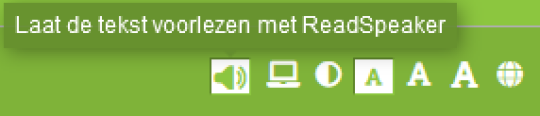
webReader in RemindoToets
ReadSpeaker wordt in RemindoToets en MijnPortfolio op twee manieren geactiveerd:
- Gebruik een van de bovenstaande iconen om webReader te activeren. Je vindt ze rechtsboven in je scherm nadat je bent ingelogd.
- Selecteer een stuk tekst om voor te laten lezen. Er zal naast de selectie een pop-up verschijnen met een knop voor het afspelen.
Voor kandidaten die een toets aan het maken zijn, zien de functionaliteiten er iets anders uit. Rechtsboven elke toetsvraag staan twee knoppen: een knop om direct te luisteren en een knop om de tekstmodus te openen (zie rechts). 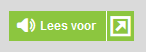 Wordt er op de knop ‘Lees voor’ geklikt, dan zal op die plek vervolgens een balk met afspeelopties worden getoond. De knop met de pijl ernaast opent een pop-up waarin de tekst gearceerd kan worden. Er kan ook op een willekeurige tekst geklikt worden met de linkermuisknop, zo kan een specifiek gedeelte van de tekst op een pagina worden voorgelezen.
Wordt er op de knop ‘Lees voor’ geklikt, dan zal op die plek vervolgens een balk met afspeelopties worden getoond. De knop met de pijl ernaast opent een pop-up waarin de tekst gearceerd kan worden. Er kan ook op een willekeurige tekst geklikt worden met de linkermuisknop, zo kan een specifiek gedeelte van de tekst op een pagina worden voorgelezen.
In de recente RemindoToets release 22.3 zijn er verbeteringen gedaan aan de ReadSpeaker intergratie. Kandidaten hebben nu direct controle over de voorleessnelheid en diverse instellingen kan aanpassen. Daarnaast is er rechtsonder nu altijd een menu aanwezig waarmee de kandidaat effectief grote stukken tekst voor kan laten lezen zonder dat de belangrijkste knoppen uit zicht raken. Daarnaast is in deze release het docReader van ReadSpeaker geïntegreerd.